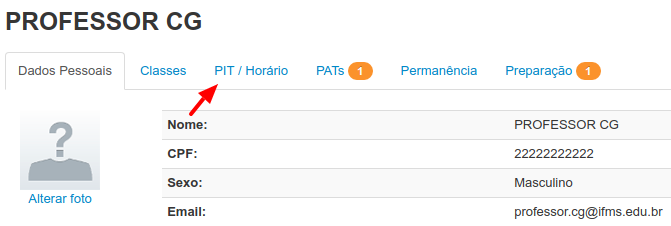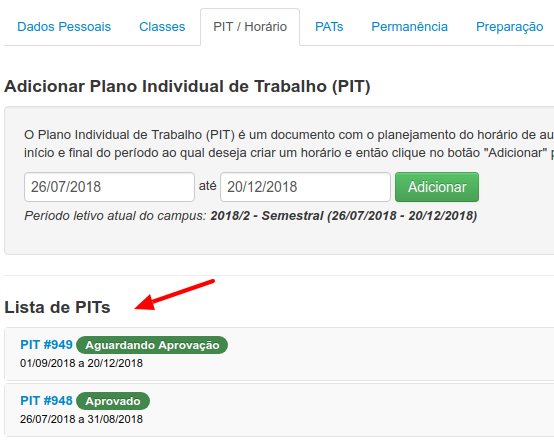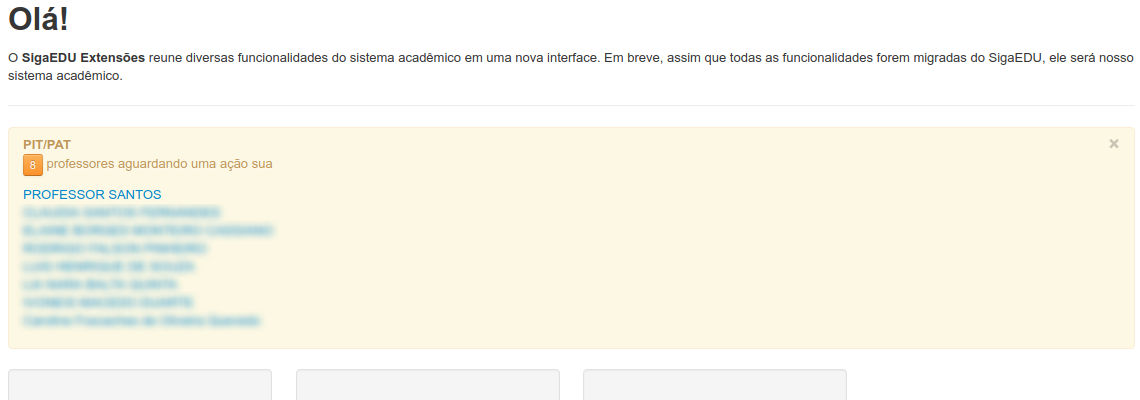Tabela de conteúdos
Horário Docente - Visão do Coordenador / Chefe de setor
Passo a passo no sistema:
1) Menu > Registros Acadêmicos > Ficha do docente / PAT / Horário
2) Na lista de docentes mostrada, clicar sobre o nome do docente para acessar a Ficha dele:
Obs.: São mostrados apenas docentes de sua coordenação. Caso esteja aparecendo docentes de outra coordenação ou não esteja aparecendo algum determinado docente verifique se a sua lotação ou a lotação do mesmo está correta.
3) Dentro da Ficha do Docente clicar sobre a aba “PIT / Horário”:
4) Caso o docente possua PITs salvos eles serão mostrados em “Lista de PITs” com informação da sua situação e período (data de início e fim):
5) Para visualizar um PIT basta clicar sobre ele na listagem. Será aberto um detalhamento da proposta informando a sua composição, a última observação registrada, um quadro com as atividades e outro quadro com o resumo das cargas horárias propostas e aprovadas. E para ver o PIT completo basta clicar em “Ver” dentro do detalhamento:
Aprovar um horário
Nesta nova versão do PIT o horário é “automaticamente” aprovado assim que todas as atividades que o compõem são aprovadas.
Devolver um horário para correção
Nesta nova versão do PIT em que o PIT é “automaticamente” aprovado não há necessidade de devolver o PIT para correção. Caso seja necessária alguma correção no PIT do docente basta devolver para correção a atividade (Aula, P, PE ou PAT) que deve ser corrigida que automaticamente o PIT mudará a sua situação até que a atividade seja corrigida/alterada.
Cancelar um horário
Não implementado nesta versão do PIT.
Adicionar Horário
Apenas o próprio docente, e somente ele, possui permissão para criar seu PIT ou adicionar atividades. Portanto o Coordenador poderá adicionar apenas o seu próprio PIT, devendo assim seguir o fluxo Horário Docente - Visão do Professor